Qué drivers faltan en tu PC y cómo instalarlos
Si tu ordenador no rinde al máximo o tienes algún problema con una función, es posible que le falten drivers esenciales para el sistema. Por suerte, hay varias maneras de identificar y actualizar estos controladores.
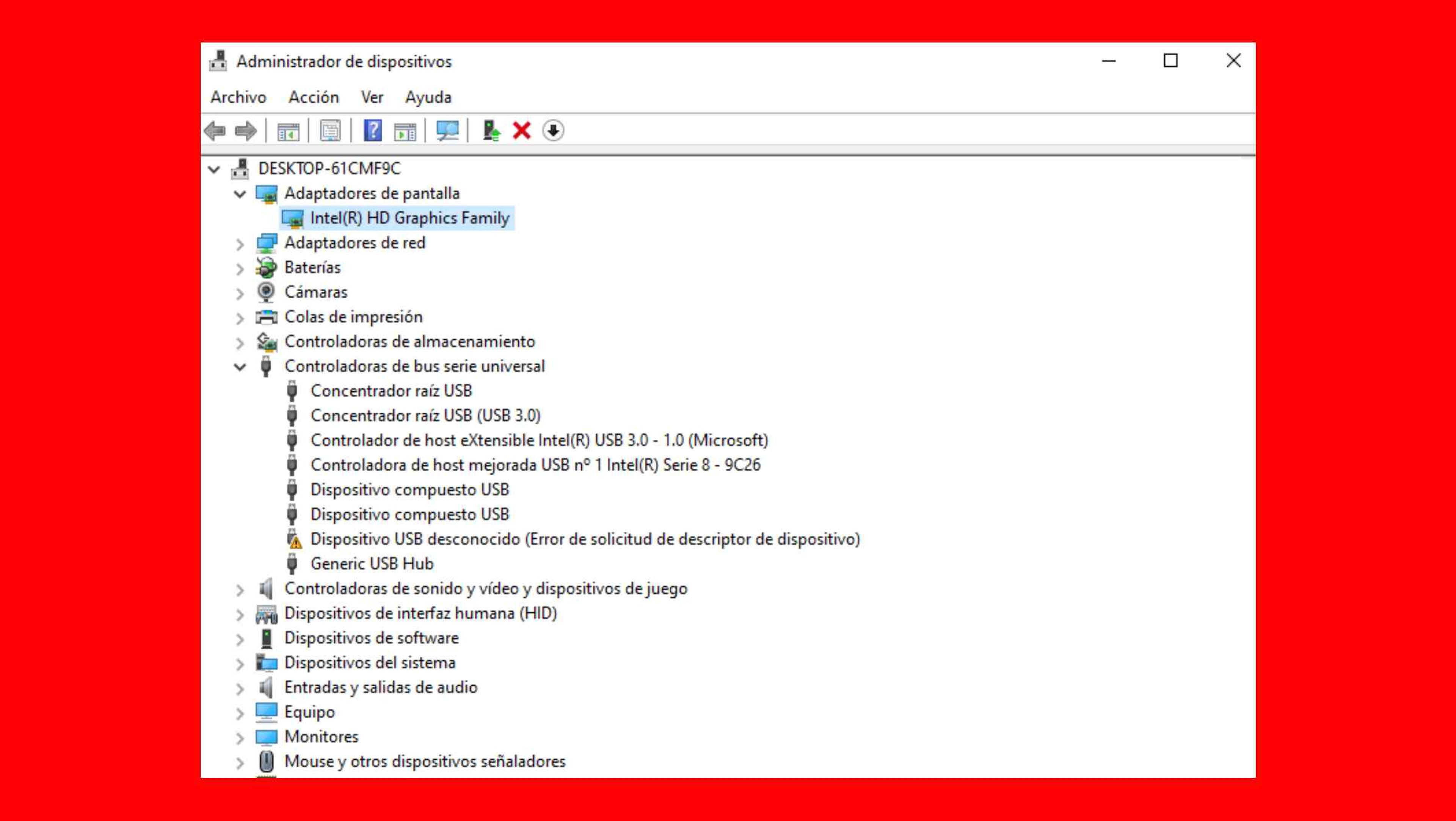
ComputerHoy
La correcta funcionalidad de un PC depende en gran medida de la instalación adecuada y la actualización constante de sus controladores o drivers. Estos son indispensables debido a que mantienen la comunicación entre el hardware y el sistema operativo.
El hecho de olvidarse de ellos y no cambiarlos cuando sea necesario, implica problemas con el rendimiento o hacer que ciertas características importantes de tu ordenador dejen de ejecutarse. Por eso es crucial que los tengas al día, para que tu experiencia sea la más óptima posible.
Está bien si no cuentas con conocimientos avanzados sobre este tema, pues la identificación e instalación de estos elementos no es algo tan difícil de comprender. Simplemente, debes considerar las recomendaciones y seguir algunos de los métodos que están disponibles para tu PC.
¿Qué son los drivers o controladores?
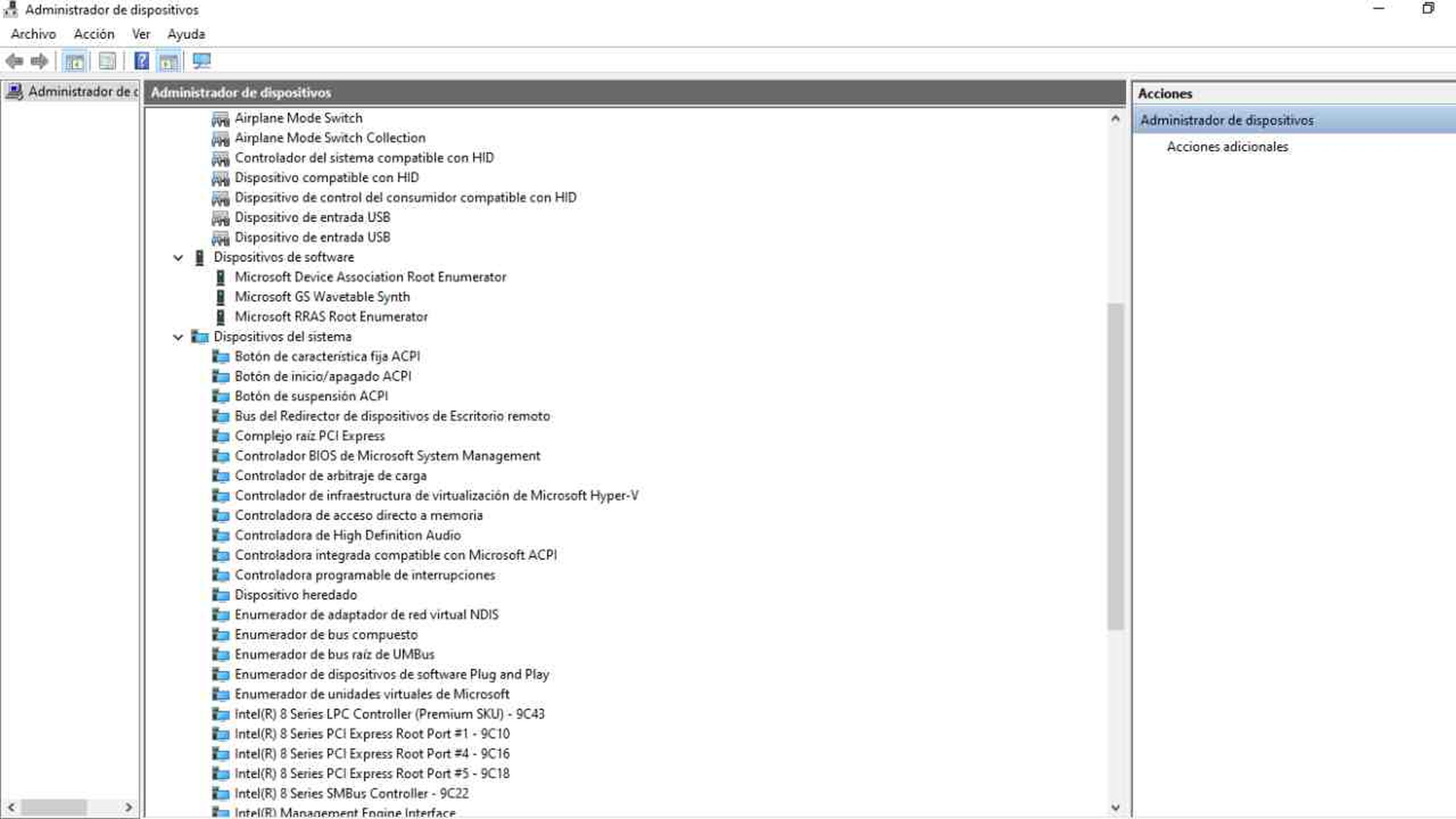
ComputerHoy
Los controladores, conocidos como drivers en inglés, son programas esenciales que facilitan la interacción entre el sistema operativo con el respectivo hardware del PC.
La importancia de los controladores radica en su papel fundamental para el rendimiento. Sin estos, el SO no podría ser capaz de reconocer o utilizar los componentes físicos para llevar a cabo las funciones.
Por esa misma razón, las actualizaciones que hagas no solo se van a encargar de corregir los errores o bugs que esté presentando el sistema, sino que también agregan nuevas características o mejoras.
¿Cómo saber si te faltan controladores?
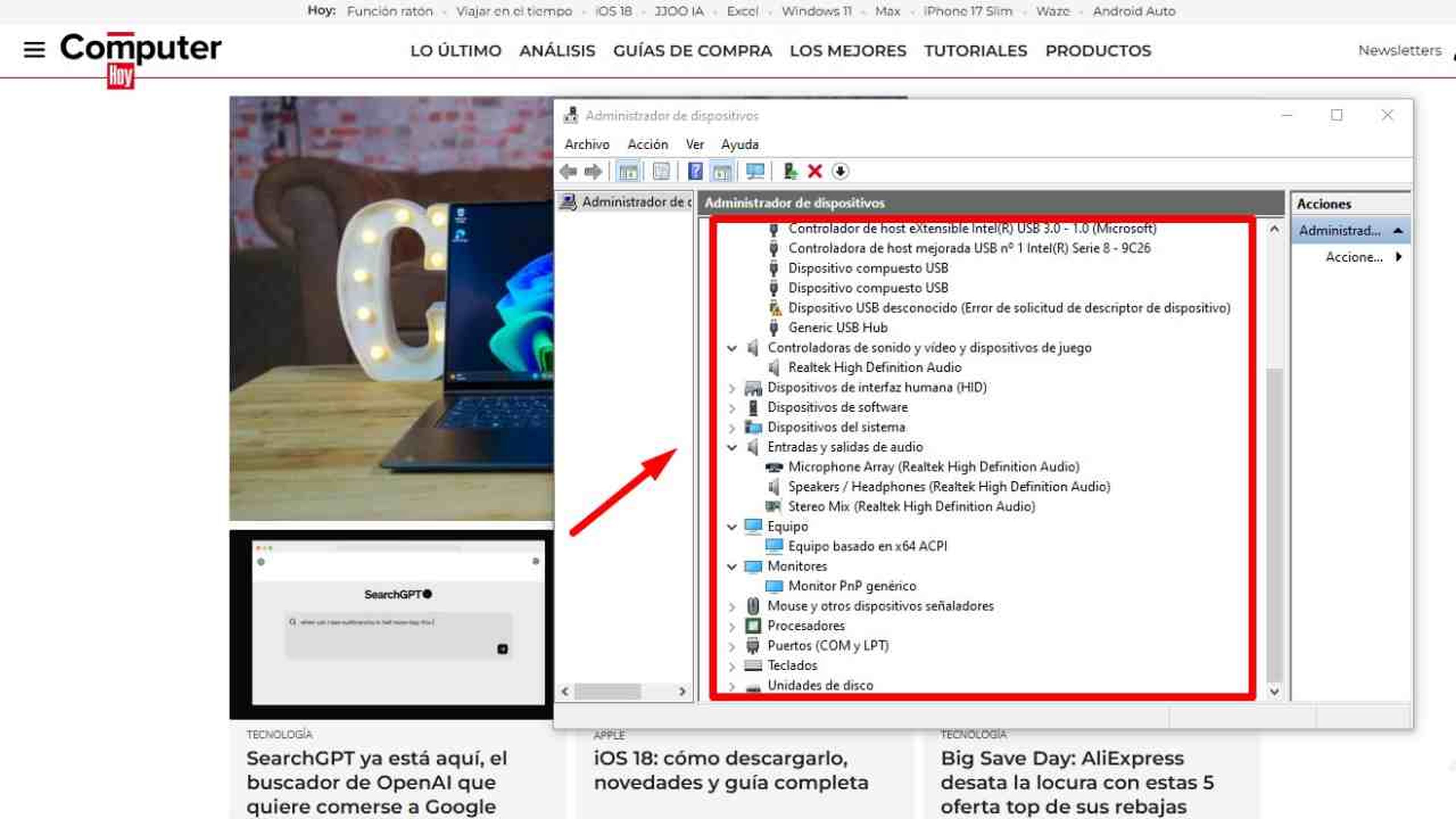
ComputerHoy
Los errores de drivers pueden generarse por varias razones, aunque principalmente se deben a que hay controladores corruptos o incompatibles. En efecto, muchas de las veces por las que aparece el pantallazo azul de la muerte es por este inconveniente.
También te puedes dar cuenta cuando algún componente o un dispositivo no sirve correctamente, como una impresora que no imprime, por ejemplo.
Sin embargo, la manera más rápida y eficaz de saberlo es comprobando el funcionamiento de cada uno. Para ello, tienes que ir a la barra de inicio de Windows y buscar el apartado Administrador de Dispositivos o Administrador de Equipo.
Una vez que lo ejecutes, te aparecerá la lista completa de cada uno de los controladores. Aquí debes verificar que ninguno tenga una "X" en el icono, ya que esto significaría que falta o está desactualizado. De hecho, si haces clic derecho sobre alguno, te aparecerán las opciones para instalar o actualizar.
¿Cómo se instala un driver en PC?
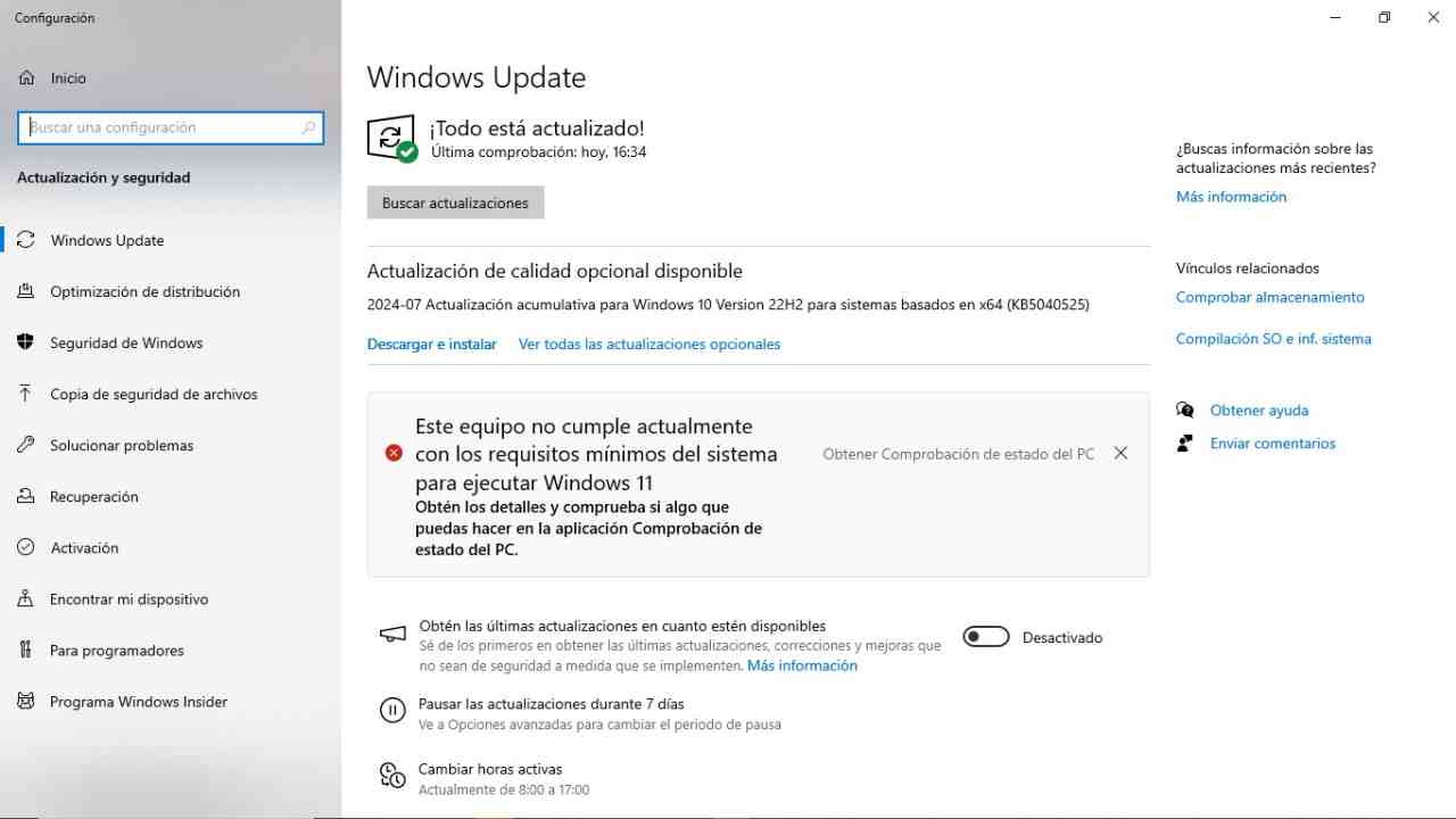
ComputerHoy
Si bien hay procesos específicos para instalar controladores en Windows y en Mac, la manera más sencilla y directa de hacerlo es actualizando todo el sistema operativo. Por ejemplo, puedes ir a la sección de Configuración de Windows Update y verificar si hay actualizaciones.
Lo mismo puedes hacer desde Mac, solo tienes que abrir el Menú de Apple>Apple Store...>Updates>Actualizaciones>Actualizar Todo. Cuando se realiza esta acción en tu SO se arreglan los problemas de drivers de manera automática.
Otra opción válida es realizar la instalación manual de los controladores directamente desde los sitios web de los fabricantes. Este método te da la capacidad de tener un control más selectivo con respecto a las versiones que quieres instalar.
No obstante, implica una investigación adicional para identificar correctamente el modelo de cada componente, como la tarjeta gráfica o la tarjeta de red. Esto se realiza desde el Administrador de Dispositivos en Windows, mientras que en Mac hay que buscar los datos en Internet.
Además de los procesos anteriores, hay herramientas de terceros diseñadas para facilitar la instalación de drivers. Algunas de las más usadas son DriverPack Solution y Snappy Driver Installer, que ofrecen un método efectivo e intuitivo para cualquier usuario.
En fin, hay muchas formas de llevar a cabo la búsqueda e instalación de tus controladores, pero ninguna es tan complicada como para no hacerlo. Lo ideal es que intentes actualizarlos periódicamente, ya que así evitarás errores en el sistema operativo.
Conoce cómo trabajamos en ComputerHoy.
Etiquetas: Consejos, componentes, Windows 11, Mac, controladores, Tutorial
